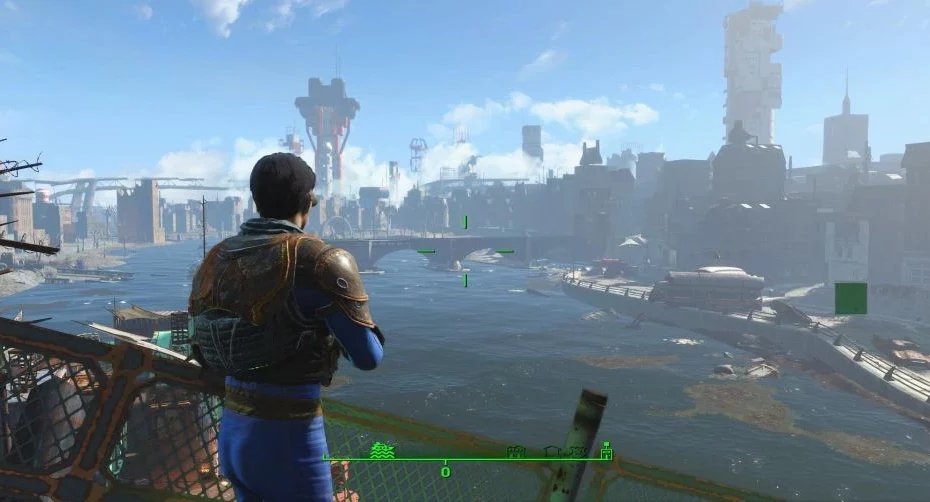Giới thiệu về Fallout 4 và hệ thống thử nghiệm
Fallout 4 làm rất tốt việc thiết lập tâm trạng hậu tận thế. Nó không phải là trò chơi đẹp nhất, nhưng nó chắc chắn là chắc chắn. Vậy, quy mô đồ họa của Fallout 4 như thế nào? Trước khi chúng ta đi đến các con số, cần nói về một số khía cạnh độc đáo hơn của trò chơi.
Đầu tiên trong số này, khiến chúng tôi lắc đầu, là trình tải của trò chơi. Cài đặt đồ họa của Fallout 4 chỉ có thể được thay đổi thông qua bảng cấu hình kiểu Windows 98 trước khi vào trò chơi, nhưng không phải khi bạn đang ở trong đó.
Tiếp theo, có một thực tế là Fallout 4 chỉ cung cấp hai tỷ lệ khung hình để hiển thị toàn màn hình: 16: 9 và 16:10. Điều này đã lỗi thời, nói ít nhất, và đó là điều đã thúc đẩy chúng tôi quay lại việc sửa đổi tệp INI (Fallout4Prefs.ini, có thể được tìm thấy cả trong thư mục [… / steamapps / common / Fallout 4 / Fallout4] của trò chơi Steam và thư mục tài liệu [… / My Games / Fallout4]). Cả hai đều cần được thay đổi và lưu trước khi bắt đầu trò chơi.
Sử dụng cửa sổ không viền luôn ở trên cùng như một giải pháp thay thế, bất kỳ tỷ lệ khung hình nào cũng có thể được đặt theo cách thủ công. Các hiệu ứng GameWorks và các tùy chọn đồ họa khác cũng có thể được sửa đổi hoặc tắt theo cách thủ công theo cách này.
Fallout 4 sử dụng Công cụ tạo độc quyền được cập nhật, đó là lý do tại sao nó trông không khác nhiều so với các tựa game Fallout và The Elder Scrolls cũ hơn. Một điều còn sót lại từ một khu vực cũ của game engine là thực tế là tốc độ của trò chơi bị ràng buộc với tốc độ khung hình của nó. Do đó, tốc độ khung hình được cố định, có nghĩa là v-sync bắt buộc phải bật. Những người đã sử dụng một thời gian đều biết rằng điều này có thể được thay đổi theo cách thủ công trong tệp INI bằng cách đặt iPresentInterval = 0. Để được an toàn, tệp phải được đánh dấu là chỉ đọc sau đó.
Thay đổi này có ảnh hưởng đáng chú ý đến lối chơi, đặc biệt nếu bạn đang sử dụng cạc đồ họa nhanh. Vì vậy, nếu bạn xem biểu đồ hiệu suất của chúng tôi và thấy rằng thẻ của bạn dưới 60 FPS ở một nơi nào đó ở giữa trường, thì bạn nên thử điều này. Giảm xuống 30 FPS chỉ không tạo ra trải nghiệm chơi game tuyệt vời; Fallout 4 cảm thấy chậm chạp theo cách này.
Lựa chọn cảnh thử nghiệm
Chúng tôi đang sử dụng hai điểm lưu riêng biệt cho các điểm chuẩn của chúng tôi. Đầu tiên có chế độ xem toàn cảnh từ xa và chúng tôi thực hiện chuyển hướng 360 độ qua macro. Thứ hai, chúng tôi đi bộ trên một đường thẳng xuống một con phố trong thành phố. Nó cũng sử dụng macro để kiểm soát chuyển động.
Có một mẹo để có được kết quả có thể tái tạo: chúng tôi kích hoạt chế độ thần thánh và chế độ tàng hình (không tương tác với AI) thông qua bảng điều khiển của trò chơi để chúng tôi có thể di chuyển xung quanh mà không bị quấy rầy và không bị tấn công.
Kết quả cho cả hai cảnh đều khá đáng tin cậy; hiệu suất ở các thành phố thường dẫn đến tốc độ khung hình thấp nhất. Tuy nhiên, bạn sẽ dành nhiều thời gian để khám phá cảnh quan, vì vậy tính trung bình của hai kết quả là có ý nghĩa. Một cân nhắc khác khi so sánh các con số từ các nền tảng thử nghiệm khác nhau là Fallout 4 thể hiện khả năng mở rộng CPU tốt (số luồng và tốc độ xung nhịp). Nó cần ít nhất bốn luồng để có trải nghiệm không bị giật hình và rõ ràng là không tốt khi chỉ có hai luồng.
Cài đặt chất lượng và GameWorks
Không có gì trong Fallout 4 được mô hình hóa với đủ chi tiết để thực sự coi đây là hiệu suất. Thực sự không có sự tiến bộ nào so với những người tiền nhiệm của trò chơi. Ngay cả những vật thể ở xa cũng xuất hiện và không tồn tại như chúng luôn luôn có.
Tương tự, nhiều vật phẩm trong Fallout 4 vẫn trông giống như nhựa. Điều này có thể không tốt cho chủ nghĩa hiện thực, nhưng dường như là có chủ ý. Nếu TAA (Temporal Anti-Aliasing) được sử dụng, thì trò chơi sẽ trở nên mượt mà và có vẻ cân bằng hơn. Đó là một hiệu ứng đáng hoan nghênh, bổ sung cho ánh sáng chịu trách nhiệm thiết lập tâm trạng.
GameWorks của Nvidia chịu trách nhiệm về các thần thánh của Fallout 4, những tác phẩm trừng phạt hiệu suất. Ngay cả các lập trình viên của trò chơi dường như đã lạnh chân; chúng chỉ bật cài đặt Cao cho thần thánh khi bạn chọn cài đặt trước Siêu chi tiết. Việc đẩy thần thánh lên Ultra theo cách thủ công minh họa lý do tại sao khi tỷ lệ khung hình của bạn bốc hơi hai chữ số.
Không thể tắt hoàn toàn các chức năng của GameWorks trong menu tùy chọn, mặc dù có vẻ như chúng có thể. Nếu bạn sở hữu phần cứng cấp thấp hơn, hãy mở Fallout4_Default.ini (… / steamapps / common / Fallout 4) và đặt bNvGodraysEnable = 0. Sau đó, ba mục khác của tệp cần phải được thay đổi, vì đèn thể tích phải được tắt hoàn toàn để thực sự vô hiệu hóa các tia thần: bVolumetricLightingEnable = 0, iVolumetricLightingQuality = 0 và bVolumetricLightingForceCasters = 0. Chúng tôi tắt tất cả các chức năng của GameWorks đối với cấu hình thử nghiệm cấp thấp nhất và đặt tính năng này thành Cao cho tất cả các độ phân giải trên Full HD. Nếu không, Fallout 4 sẽ không thể chơi được.
Sự khác biệt giữa các cài đặt chất lượng riêng lẻ thường nhỏ hơn bạn nghĩ. Do đó, chúng tôi đang sử dụng các cảnh được chọn cụ thể để giới thiệu các tùy chọn đồ họa. Tuy nhiên, những ví dụ này không nhất thiết phải tạo ra một điểm chuẩn tốt.
Mặt trời thấp trên bầu trời, thảm thực vật, bề mặt và bóng
Buổi trưa, Chiếu sáng đầy đủ, Bóng tối
Hệ thống kiểm tra và cài đặt điểm chuẩn Hệ thống kiểm tra trình điều khiển trò chơi
Intel Core i7-5930K tốc độ 4,2 GHz + Bộ làm mát nước AlphacoolCrucial Ballistix Sport, 4 x 4GB DDR4-2400MSI X99S XPower ACCrucial MX200 SSD 500GB (hệ thống), Corsair LS 960 960GB (ứng dụng + dữ liệu, lưu trữ) thật yên tĩnh! Dark Power Pro 850WAMD FX-8350, hãy yên lặng! Dark Rock Pro 38GB Kingston HyperX DDR3-1600MSI 970 GamingCorsair LS 960 960GB cực kỳ yên tĩnh! Dark Power Pro 550WWindows 10 Pro (Tất cả các bản cập nhật)
AMD: Catalyst 15.11 BetaNvidia: ForceWare 358.91 (Game Ready) Intel: 20.19.15.4300 (15.40.10)
3840×2160, Ultra Preset, Godrays High2560x1440, Ultra Preset, Godrays High1920x1080, Ultra Preset, Godrays Ultra1920x1080, Ultra Preset, Godrays High1920x1080, Medium1920x1080, Low (Godrays hoàn toàn bị vô hiệu hóa qua tệp INI)
Một lần nữa, chúng tôi đang sử dụng các tệp trò chơi đã lưu giống nhau cho mỗi lần chạy điểm chuẩn, vì thế giới của Fallout 4 rất năng động và luôn thay đổi. Chúng tôi cũng đang báo cáo số FPS trung bình đầy đủ, vì các phân số không thể được tái tạo một cách đáng tin cậy giữa các lần kiểm tra. Các con số trong biểu đồ của chúng tôi là kết quả của ba lần vượt qua điểm chuẩn được tính trung bình cùng nhau, làm tròn xuống một số nguyên.